
গুগল ফটোগুলির উপস্থিতি সহ, আমরা অনেকে আবার একটি দুর্দান্ত গুগল অ্যাপের সাথে দেখা করেছি যে উকিল একটি পরিষ্কার এবং ভাল রাখা ইন্টারফেস, এবং এটি আশ্চর্যের সাথে আসে যার মানে হল যে আপনি HD তে ফটো এবং ভিডিওগুলির একটি ব্যাকআপ কপি তৈরি করতে পারেন কোন সীমাবদ্ধতা ছাড়াই৷ এর মানে হল যে Google ফটোগুলি Google I/O 2015-এ উপস্থাপনের পরের সপ্তাহগুলিতে খুব প্রাসঙ্গিক হয়ে উঠেছে এবং সারা বিশ্বের লক্ষ লক্ষ ব্যবহারকারীরা এই গ্রীষ্মকালীন ছুটির ছবিগুলিকে তাদের ক্লাউডে ভালভাবে সংরক্ষণ করার জন্য এটি ডাউনলোড করেছেন। ইউরো খরচ করতে হবে।
তবে গুগল ফটোগুলির জন্য সবকিছুই উপযুক্ত নয়। সম্প্রতি আমরা শিখেছি কীভাবে গুগল ফটোগুলিকে ভুলভাবে গুগলকে প্রকাশ্যে ক্ষমা চাইতে হয়েছিল তাদের ব্যবহারকারীর ত্বকের সুরের কারণে কিছু নির্দিষ্ট ব্যবহারকারীকে "গরিলা" হিসাবে চিহ্নিত করেছে। এবং এখানে সবকিছুই থাকছে না, যেহেতু এমন অনেক ব্যবহারকারী রয়েছেন যাঁরা শেষ পর্যন্ত এই অ্যাপটি ব্যবহার করেছিলেন যা তারা আগে ব্যবহার করেছেন সেগুলিতে ফিরে আসতে, তাই তারা শেষ পর্যন্ত এটিকে আনইনস্টল করে দেয়। যদিও এই আনইনস্টলেশনের অর্থ হ'ল ক্যামেরা সহ তোলা ছবিগুলি ব্যাক আপ হওয়ার পরে গুগল ক্লাউডে আপলোড করা অবিরত থাকবে।
এমনকি আনইনস্টল করা হলেও, ব্যাকআপটি এখনও সক্রিয়
হ্যাঁ, ওটাই. যদি আপনি সেই অনন্ত স্টোরেজ স্পেসটি অ্যাক্সেস করতে ব্যাকআপটি সক্রিয় করে থাকেন এবং তারপরে অ্যাপ্লিকেশনটি আনইনস্টল করেন কারণ আপনি ভেবেছিলেন যে এটি আপনার পক্ষে নয়, ব্যাকআপ আপনার নেওয়া ফটো লোড করা সক্রিয় থাকবে active বা আপনার অ্যান্ড্রয়েড ডিভাইসে ডাউনলোড হচ্ছে।

সমস্যা হল যে গুগল ফটোগুলি আগে সামাজিক নেটওয়ার্ক Google+ এর অংশ ছিল part। গুগল ফটোগুলি প্রকাশের আগে অ্যান্ড্রয়েড ব্যবহারকারীরা ওএসকে গুগল সেটিংস থেকে স্বয়ংক্রিয়ভাবে তাদের ফটোগুলি ব্যাক আপ করতে বলে। যা অনুমিত হয়েছিল তা হ'ল এই স্বয়ংক্রিয় ফটো কপি সেটিংটি গুগল ফটো অ্যাপে নিজেই পাওয়া যাচ্ছে না, যা অবশেষে বেশ কিছুটা বিভ্রান্তির সৃষ্টি করেছে।
পরবর্তী আমরা আপনাকে দেখাতে ব্যাকআপ বা ব্যাকআপ নিষ্ক্রিয় করতে আপনাকে যে পদক্ষেপগুলি নিতে হবে এমনকি আপনার অ্যান্ড্রয়েড ডিভাইস থেকে অ্যাপটি আনইনস্টল করা থাকলেও ফটোগুলি।
গুগল ফটোগুলির স্বয়ংক্রিয় ব্যাকআপ কীভাবে অক্ষম করবেন
- প্রথম জিনিস গুগল সেটিংস খুলুন। এটির জন্য আপনাকে অবশ্যই অ্যাপ্লিকেশন ড্রয়ারটি খুলতে হবে এবং এগুলি খোলার জন্য সেগুলিতে নেভিগেট করতে হবে।
- এখন নীচে «সেক। অনুলিপিতে ক্লিক করুন। গুগল ফটো »। আমাদের ঠিক এই জায়গাতেই গুগল ফটো থেকে ফটোগুলির ব্যাকআপ নিষ্ক্রিয় করতে হবে।
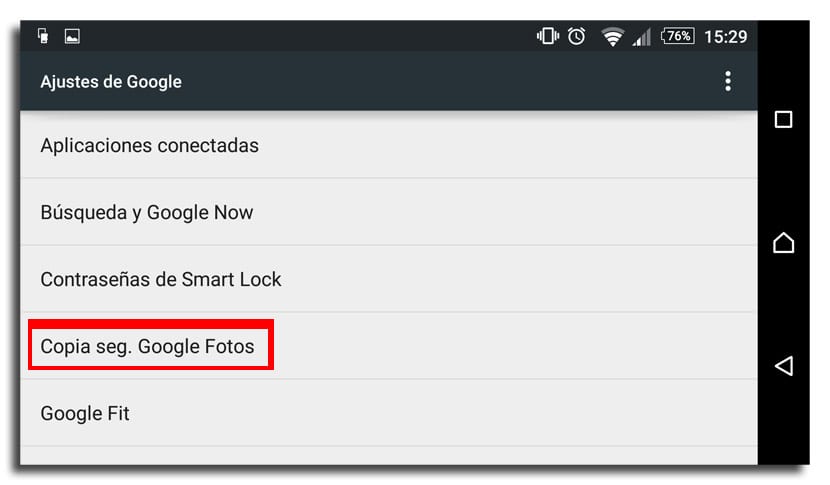
- ইতিমধ্যে এই বিভাগে, আমরা «ব্যাকআপ deactiv নিষ্ক্রিয় করি এটির জন্য নির্দেশিত আইকন বা বোতামে।

এবং অ্যাপ্লিকেশনটি অক্ষম করা হয়েছে এর ফটোগুলি ব্যাকআপ করার জন্য আমাদের এই বিকল্পটি থাকবে। এই বিভাগে ঠিক যেখানে আমরা কিছু সেটিংস স্পর্শ করেছি আপনি যেখানে প্যারামিটারগুলি আপলোড আকারের সাথে সংশোধন করতে পারবেন বা কেবলমাত্র Wi-Fi এর মাধ্যমে ফটোগুলির অনুলিপিগুলি সংরক্ষণ করুন।
গুগলের কয়েকটি টুইট যা বিভ্রান্তির কারণ হতে পারে তবে এটি সময়ে সময়ে আমাদের এক নজর নেওয়া গুরুত্বপূর্ণ। যেহেতু এটি প্রথমবারের মতো এটি একটি অ্যান্ড্রয়েড ডিভাইসে এটি আজকে যা সংহত করা হয়েছিল, তাই তাদের সংশোধন করার আরও আরও বেশি বিকল্প এবং প্যারামিটার রয়েছে।

তথ্যের জন্য ধন্যবাদ !!!
আপনি এথার স্বাগতম! : =) শুভেচ্ছা